Jeśli jesteś użytkownikiem systemu Android, możesz nie potrzebować Wi-Fi w telefonie i szukać połączenia, skraca to czas pracy baterii. Harmonogram WiFi pomaga rozwiązać ten problem.
W świecie, w którym potrzebujesz internetu, aby zrobić wszystko, telefon, który jest zawsze podłączony, wydaje się absolutną koniecznością. Ale jeśli włączysz Wi-Fi na swoim telefonie lub urządzeniu z Androidem, nawet jeśli nie jest ono podłączone do routera, może wyczerpać żywotność baterii i po prostu marnować zasoby.
Przyzwyczajenie się do wyłączania Wi-Fi może nie być tak łatwe, jak myślisz. Zapomniałeś lub po prostu zgubiłeś telefon w środku pracowitego dnia.
Na szczęście jest aplikacja, która pomaga w tym zadaniu.
Harmonogram WiFi dla Androida
Jeśli chcesz ustalić harmonogram włączania lub wyłączania Wi-Fi w telefonie z Androidem, możesz wypróbować bezpłatną aplikację o nazwie Harmonogram WiFi. Ta aplikacja pozwala ustawić harmonogramy, zarówno do włączania i wyłączania Wi-Fi o określonej godzinie i dniu na smartfonie lub tablecie z Androidem.
Po otwarciu aplikacji pierwszą rzeczą, którą możesz zrobić, to nadać harmonogramowi nazwę. W poniższym przykładzie stworzyłem trzy harmonogramy i nadałem im nazwy Weekendy, Dni powszednie i Pora snu. Może to być dowolna nazwa, pod warunkiem, że pomoże ci zapamiętać harmonogram.
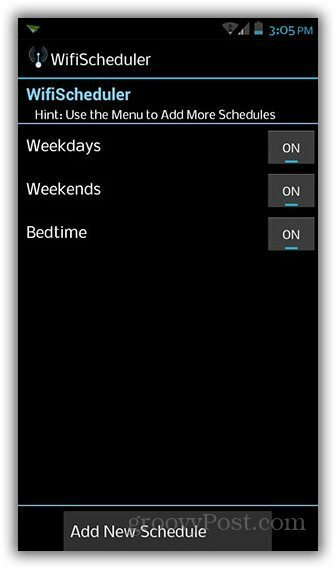
Następnie ustaw akcję dla harmonogramu: włączanie lub wyłączanie WiFi. Naciśnij przycisk Wł. / Wył., Aby przełączać się między tymi dwiema opcjami.
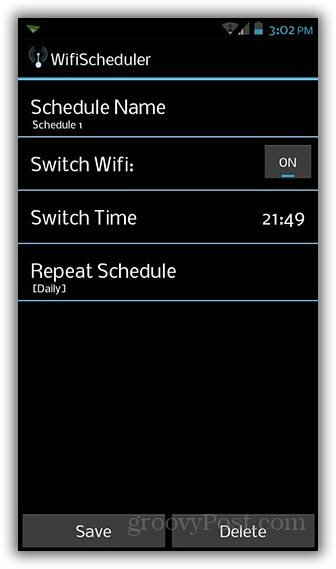
Teraz możesz ustawić czas. Tutaj ustawiony jest format 24-godzinny, więc miej to na uwadze. Aby postępować zgodnie z powyższym przykładem, musisz wybrać 23:00 zamiast 23:00. Po zakończeniu dotknij opcji Ustaw.
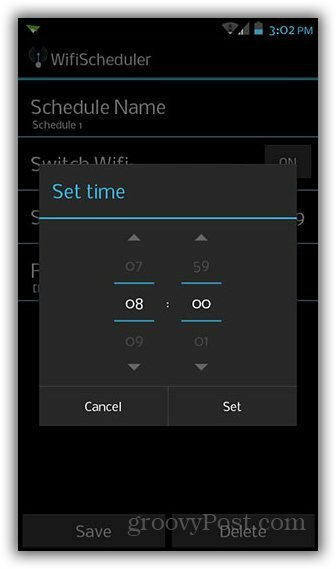
Możesz także określić, w które dni tygodnia harmonogram ma obowiązywać. Stuknij w Powtórz harmonogram i sprawdź dni, w których nowy harmonogram ma działać.
Po skonfigurowaniu wszystkich tych ustawień dotknij przycisku Zapisz.
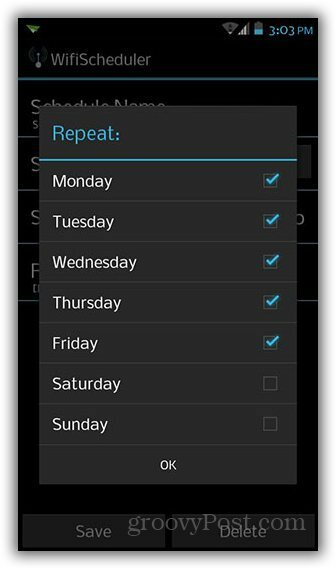
Domyślnie ta aplikacja ma trzy harmonogramy na ekranie głównym, ale możesz nacisnąć przycisk Menu, aby dodać więcej harmonogramów.
Po ustawieniu wszystkich harmonogramów na stronie głównej możesz nacisnąć przycisk Wł. / Wył., Aby je włączyć lub wyłączyć. Może to być przydatne, jeśli jesteś nawykiem i wiesz, kiedy będziesz w określonych miejscach w ciągu dnia i czy będziesz mieć dostęp do połączenia Wi-Fi, czy nie.
WiFiScheduler na Androida jest bezpłatny ze sklepu Google Play.



